"Вайбер", один из популярных в России мессенджеров, продолжает приобретать популярность у граждан нашей страны. Одной из причин этого является широкий функционал программы. Но большое количество возможностей порождает и дополнительные вопросы по использованию приложения. В их числе и вопрос о том, как в "Вайбере" группу создать, и как удалить.
Создание группы
Чтобы разобраться с тем, как в "Вайбере" группу создать, достаточно следовать простым шагам одного из двух алгоритмов. Для большего удобства разработчики приложения сделали два возможных варианта создания групповой беседы - сбор участников с нуля и добавление к другу.
Ход действий при выборе первого метода заключается в том, чтобы в нижней части мессенджера выбрать кнопку с изображением плюса. В открывшемся окне под строкой поиска будет расположена ещё одна кнопка серого цвета, на которой написано "Новая группа". Кликнув по ней, вы увидите список всех контактов. Останется лишь выбрать желаемых собеседников, после чего нажать кнопку "Готово". И можно начинать общение!
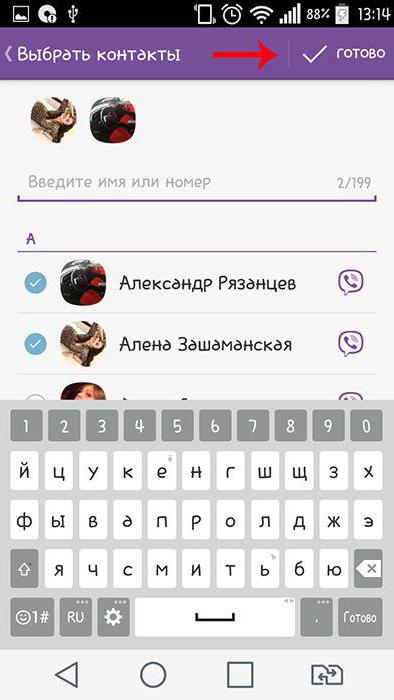
Второй способ, как в "Вайбере" группу создать, требует активного диалога с одним из будущих участников. Зайдя к нему в беседу, необходимо "свайпнуть" влево - провести по экрану справа-налево, после чего в правой части приложения откроются настройки беседы. Во втором блоке параметров будет идти список текущих участников диалога, и, чтобы создать группу, останется лишь выбрать кнопку "Добавить участников" и отметить необходимое количество людей.
Стоит отметить, что добавление друзей в беседу на компьютере отличается от того, как создать группу в "Вайбере" на "Андроиде". На клиентской версии программы для ПК приходится использовать способ, аналогичный второму для смартфонов - через диалог с другом. Но, в отличие от мобильного приложения, на компьютере возможно добавление людей только по одному, путем нажатия кнопки "Add" и последующего поиска собеседников.
Редактирование группы
Разобравшись, как в "Вайбере" группу создать, и начав общение, вы можете захотеть беседу отредактировать. Приложение не поддерживает возможности редактирования внешнего вида беседы для всех участников - каждый задаёт эти параметры самостоятельно. Поэтому при создании группы у администратора есть возможность отредактировать группу, лишь изменив число её участников.
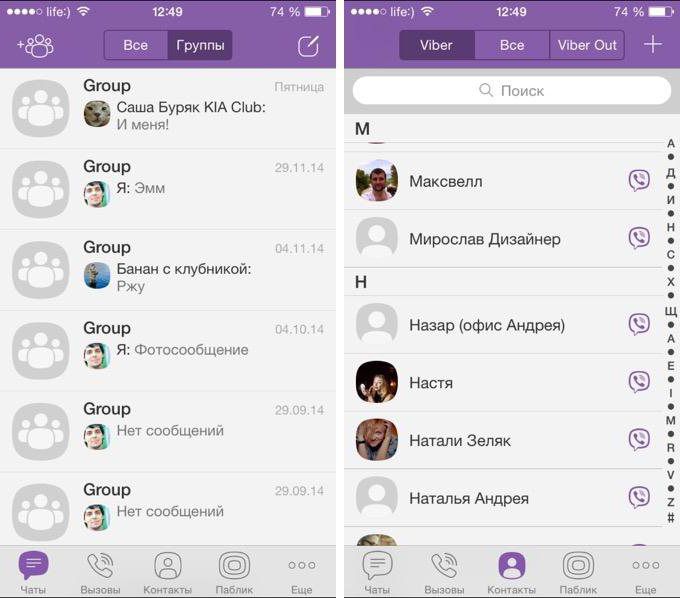
Добавить собеседников можно аналогичным путём, как и при создании беседы через диалог друга, а для удаления необходимо выполнить три следующих шага. Зайдя в список участников группы, необходимо зажать иконку пользователя и переместить наверх, до панели мессенджера. В результате пользователь покинет беседу и не сможет читать новые сообщения в ней.
Удаление группы
После завершения беседы может возникнуть вопрос о том, как удалить созданную группу в "Вайбере". Если необходимо просто покинуть беседу, то следует действовать по тому же алгоритму, что и при создании. Открыв панель настроек группы, в самом низу необходимо найти кнопку "Покинуть группу".
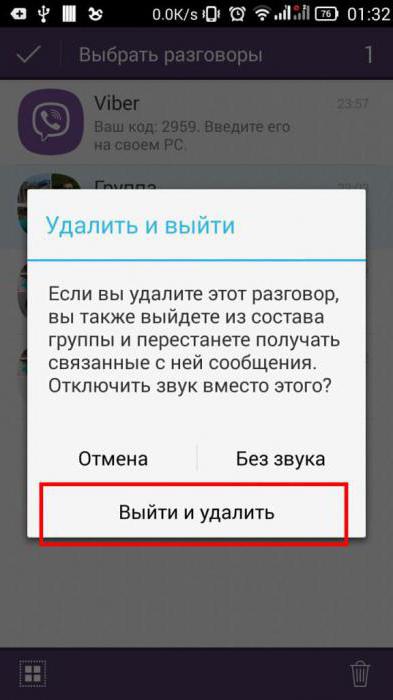
Если же требуется окончить групповое общение, то для этого администратор группы должен удалить всех участников, после чего покинуть беседу тоже. Стоит отметить, что после удаления группы, при отсутствии резервной копии, восстановить сообщения будет невозможно. Но при наличии сохранённых сообщений достаточно повторить процесс того, как в "Вайбере" группу создать, и загрузить пакет посланий туда, чтобы все участники беседы вновь получили к ним доступ.





















